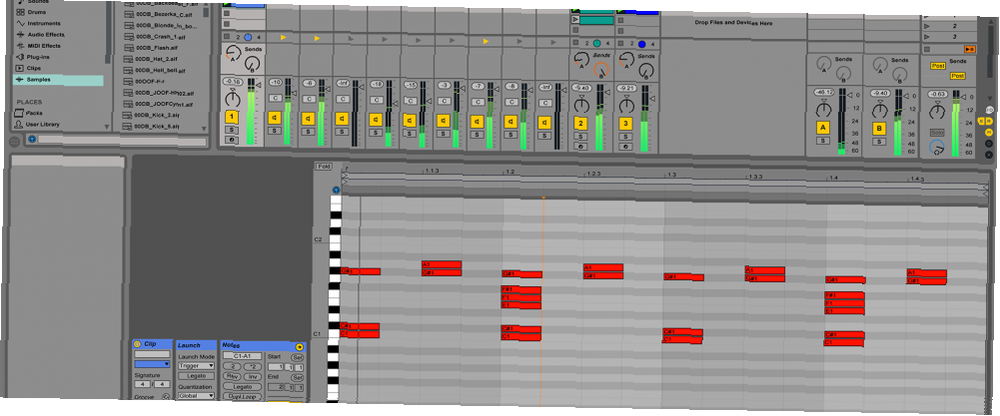
William Charles
0
1789
165
Ableton Live to sekwencer programowy i cyfrowa stacja robocza audio 6 najlepszych darmowych cyfrowych stacji roboczych audio Mac (DAW) 6 najlepszych darmowych cyfrowych stacji audio audio DAW (Mac) Nie potrzebujesz komputera Mac do tworzenia muzyki, ale z pewnością dzięki tak darmowemu oprogramowaniu na pewno pomaga n (DAW). Jest przeznaczony do wykonywania na żywo i remiksowania utworów, ale może być również używany do nagrywania muzyki, sterowania oświetleniem sceny, efektów wizualnych (VFX) i wielu innych.
Ten przewodnik można pobrać w postaci bezpłatnego pliku PDF. Pobierz teraz Ableton Live: The Ultimate Beginner's Guide. Kopiuj i udostępniaj to znajomym i rodzinie.
Pod koniec tego przewodnika dowiesz się wystarczająco dużo o Abletonie, aby móc szybko i pewnie poruszać się po torze, rozwiązywać problemy na bieżąco - zaczynajmy!
Wersje i ceny
Przed przystąpieniem od razu musisz poznać różne dostępne wersje. Ableton na żywo jest obecnie w wersji 9 i ma trzy główne wersje “smaki”:
- Wprowadzenie: Dość podstawowa i uproszczona wersja. Idealny do nauki podstaw lub do prostych wymagań.
Ableton Live 9 Intro Ableton Live 9 Intro DJ i miksowanie oprogramowania z biblioteką dźwięku Ableton Live 9 Intro Ableton Live 9 Intro DJ i miksowanie oprogramowania z biblioteką dźwięku Kup teraz na Amazon
- Standard: Zawiera szeroką gamę instrumentów, dźwięków i narzędzi.
Ableton Live 9 Standard Ableton Live 9 Standardowe wielościeżkowe nagrywanie audio z biblioteką dźwięku Ableton Live 9 Standardowe Ableton Live 9 Standardowe wielościeżkowe nagrywanie audio z biblioteką dźwiękową Kup teraz na Amazon
- Zestaw: The “zmaksymalizowane” wersja. Jest to przesada dla większości użytkowników, ale zawiera jeszcze więcej narzędzi, instrumentów i efektów.
Ableton Live 9 Suite Ableton Live 9 Suite Wielościeżkowe nagrywanie audio z biblioteką dźwiękową Ableton Live 9 Suite Ableton Live 9 Suite Wielościeżkowe nagrywanie audio z biblioteką dźwiękową Kup teraz na Amazon
Uaktualnienie do następnej wersji jest łatwe w późniejszym terminie, a jeśli jesteś studentem, możesz uzyskać znaczną zniżkę, kupując wersję studencką. Jeśli kupisz kontroler Ableton (coś omówimy nieco później), często dostajesz bezpłatną kopię wersji Intro wrzuconą za darmo - teraz to dobra okazja!
Przygotowanie do pracy
Po wybraniu wersji i zakupieniu licencji lub kopii fizycznej instalacja jest prosta. Postępuj zgodnie z instrukcjami wyświetlanymi na ekranie lub przeczytaj samouczek instalacji na stronie internetowej Ableton.
Po zainstalowaniu przejdź dalej i otwórz Ableton. Otrzymasz coś, co wygląda następująco:
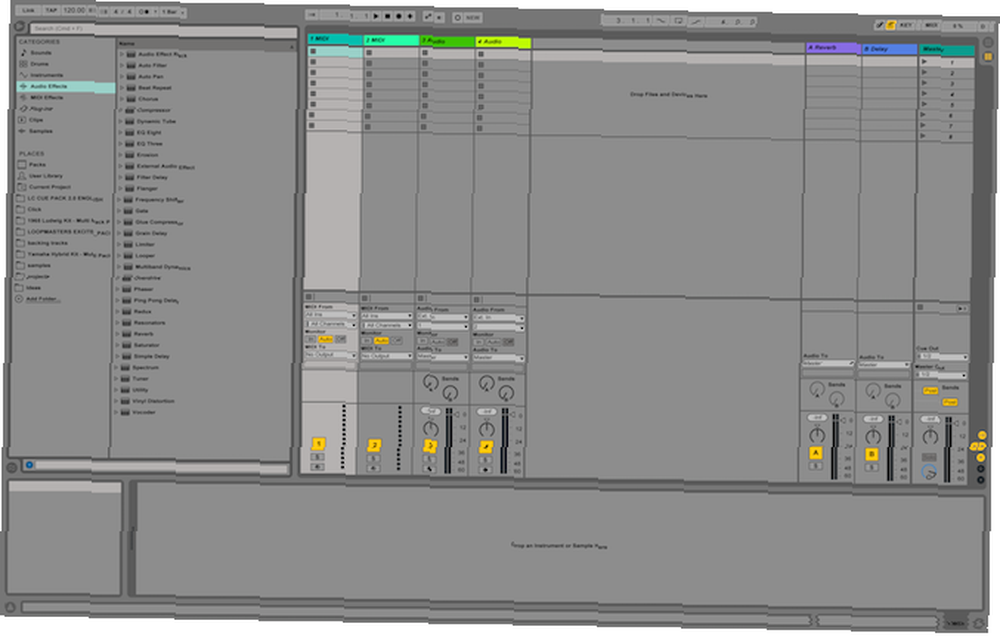
Nie przejmuj się, jeśli będzie to przytłaczające - z czasem go zepsujemy.
Teraz musisz skonfigurować kilka opcji. Otwórz panel preferencji. Na komputerze Mac spójrz w lewy górny róg i kliknij Relacja na żywo > Preferencje (lub Dowództwo + ,). W systemie Windows tak jest Opcje > Preferencje (lub Ctrl + ,).
Wybierz Spójrz i poczuj zakładka po lewej stronie. Tutaj możesz zmienić język, ogólne kolory i motywy. Pod Zabarwienie podtytułu możesz zmienić skórkę lub motyw Abletona. Wolę Dyskoteka motyw, ale najczęściej używany jest domyślny ciemny szary.
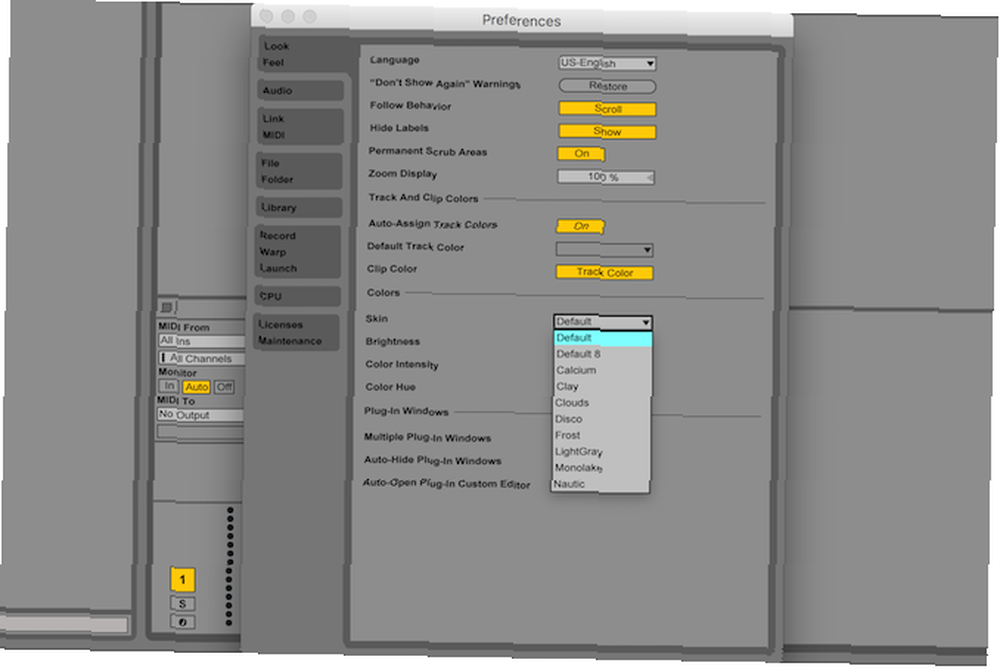
Wybierz Audio patka. Tutaj możesz skonfigurować swoje wejścia i wyjścia. Dla Urządzenie wejściowe audio i Urządzenie wyjściowe audio, wybierz odpowiednie ustawienia.
Jeśli używasz zewnętrznego interfejsu audio, zostanie on wymieniony tutaj (pod warunkiem, że sterowniki są zainstalowane). W przeciwnym razie zostanie wstępnie wypełniony “Wbudowane wyjście.” Możesz nacisnąć Input Config i Konfiguracja wyjścia aby dostroić te ustawienia wraz z ustawieniem liczby wejść / wyjść (I / O) dostępne dla Abletona.
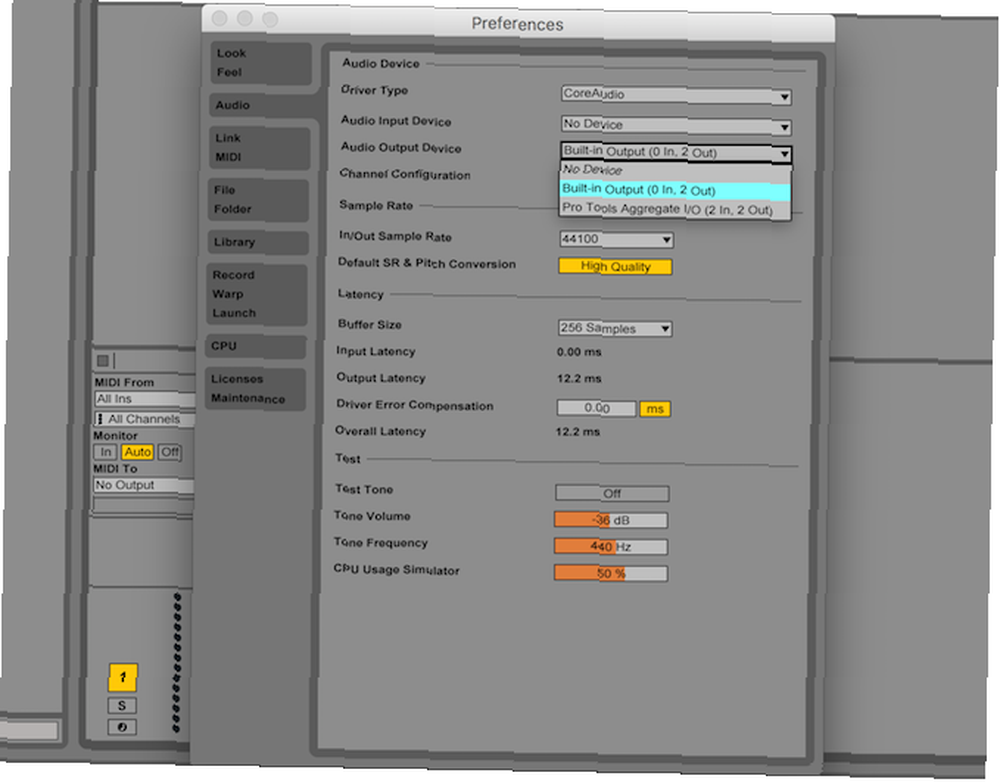
Wreszcie pod Czas oczekiwania podtytuł wybierz odpowiedni Rozmiar bufora. Rozmiar bufora jest mierzony w próbkach i służy do kontrolowania, jak szybko Ableton może nagrywać i odtwarzać dźwięki.
Jeśli jest on zbyt wysoki, może wystąpić duże opóźnienie między odtwarzaniem dźwięku a słyszeniem go z głośników. Jeśli ustawisz go zbyt nisko, komputer będzie musiał pracować ciężej. Dobrym miejscem do rozpoczęcia jest 256 próbek. Jeśli masz dziwne usterki dźwięku, może być konieczne zwiększenie tego.
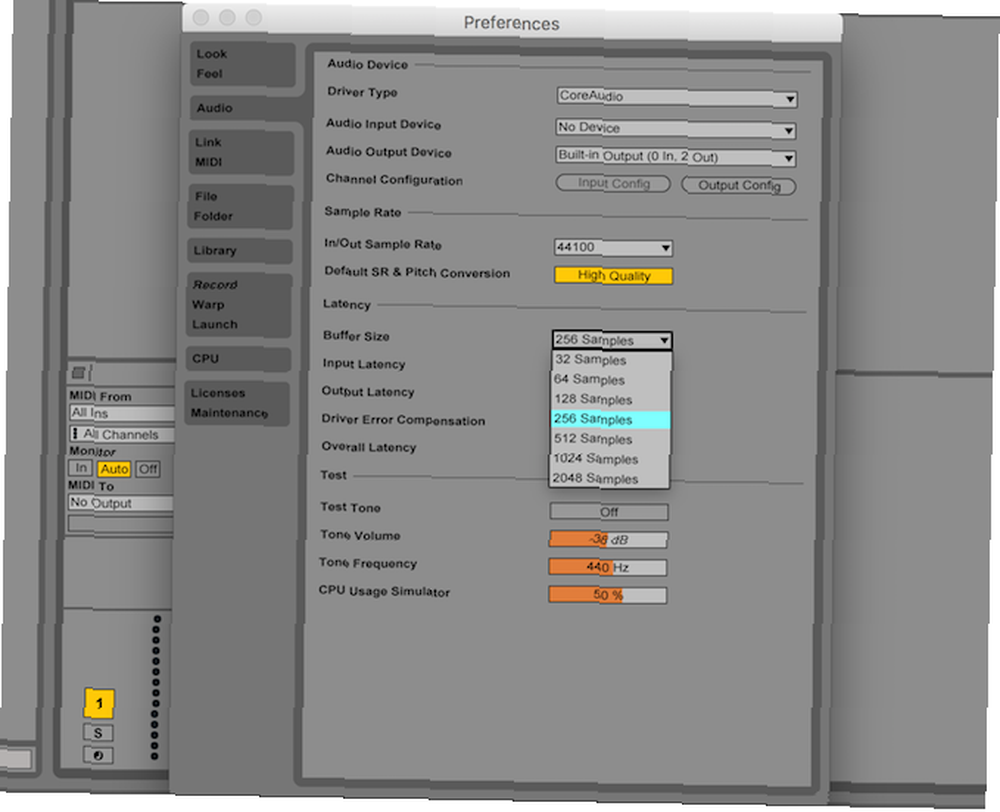
Teraz, gdy wszystko jest już skonfigurowane, nadszedł czas, aby trochę muzyki - śmiało i zamknij panel preferencji.
Widok sesji a aranżacji
The “tradycyjny” podejście w oprogramowaniu muzycznym polega na nagrywaniu utworów od lewej do prawej. Ableton ma tę umiejętność, ale tak naprawdę odróżnia ją od innych DAW Widok sesji. Ustawia to klipy w pionie i umożliwia wyzwolenie dowolnego klipu w dowolnej kolejności. To naprawdę otwiera twórcze możliwości tworzenia muzyki i możesz odkryć nowe aranżacje swojej piosenki!
Widok sesji jest najczęściej używany do remiksowania utworów na żywo. Może także wyzwalać klipy lub utwory w odpowiedzi na różne zdarzenia. Jeśli chcesz nagrywać muzykę “tradycyjny” sposób, Ableton ma wbudowany Układ widok, do którego można uzyskać dostęp za pomocą Patka klawisz. W widoku aranżacji naciśnij Patka ponownie zabierze Cię z powrotem do widoku sesji.
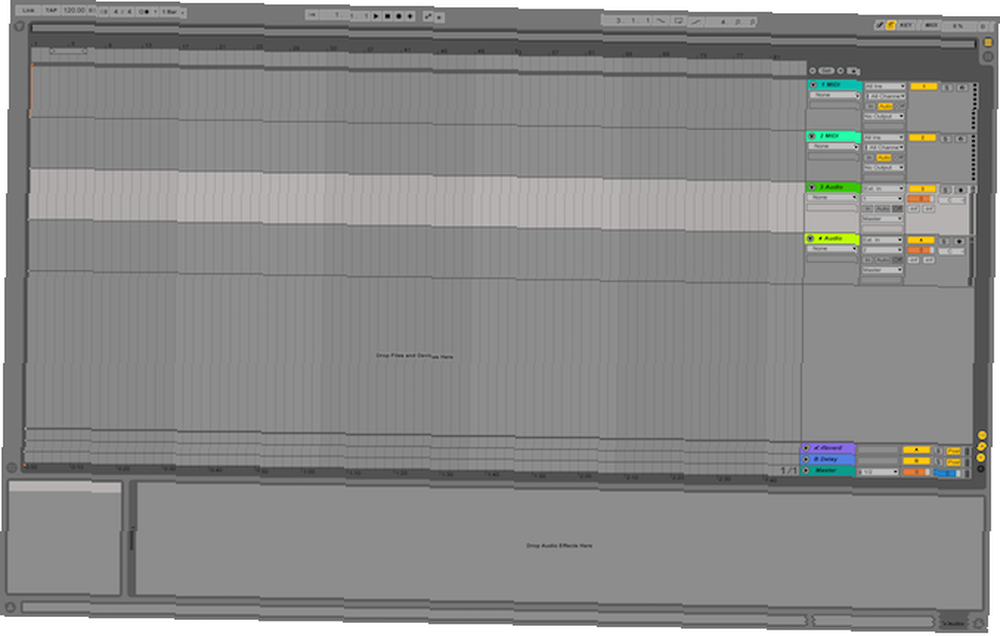
Możesz użyć widoku aranżacji, aby nagrać wynik sesji lub nagrać siebie lub zespół, oraz widoku sesji, aby zremiksować swój ostatni hit lub eksperymentować z nową aranżacją.
Interfejs
Wróć do widoku sesji. Istnieją cztery główne elementy (obok elementów sterujących na samej górze). Lewa skrajna sekcja służy do nawigacji i wybierania plików projektu, instrumentów i efektów. To się nazywa Przeglądarka, i można je wyświetlić lub ukryć za pomocą małej strzałki w lewym górnym rogu.
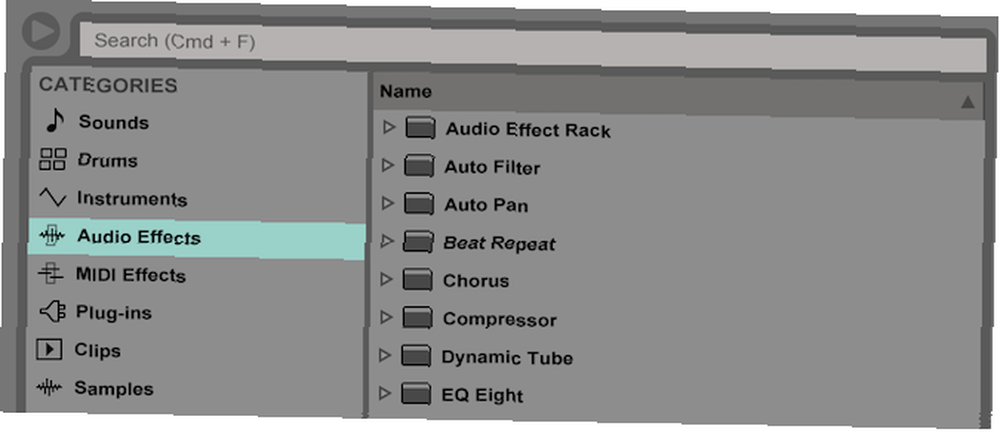
Przeglądarka jest podzielona na dwie połowy. Po lewej stronie znajdują się foldery na komputerze i wbudowane foldery Ableton:
- Odgłosy
- bębny
- Instrumenty
- Efekty dźwiękowe
- Efekty MIDI
- Wtyczki
- Klipy
- Próbki
Te Kategorie gdzie możesz szukać efektów i instrumentów wbudowanych w Abletona. Pod tym jest Miejsca, gdzie możesz przeszukać komputer w poszukiwaniu plików.
Prawa strona przeglądarki umożliwia nawigację do określonych plików lub folderów w wybranej kategorii lub miejscu. Górna sekcja przeglądarki zawiera funkcję wyszukiwania, która umożliwia wyszukiwanie w wybranym folderze określonego dźwięku, instrumentu lub efektu.
W lewym dolnym rogu okna Ableton znajduje się przeglądarka informacji. Najedź kursorem na byle co w Ableton, a to powie ci, co robi. Jest to niezwykle pomocne i może pomóc w ratowaniu życia.
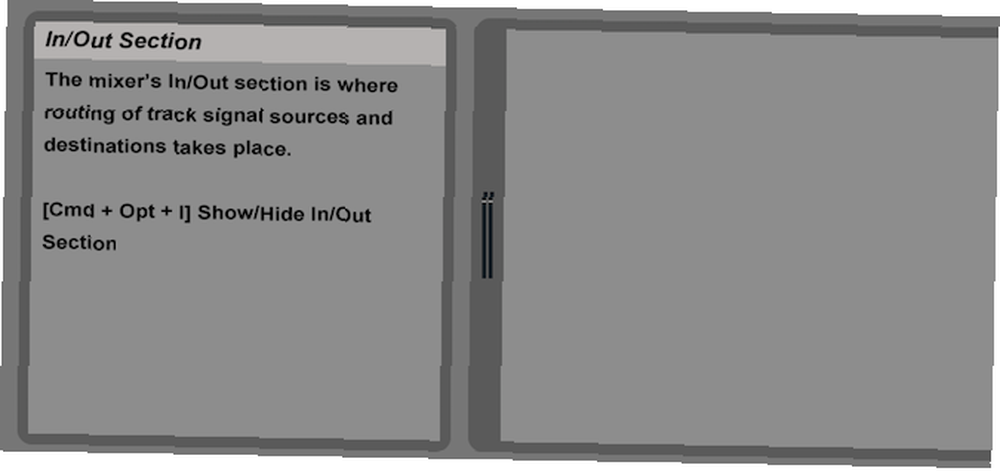
Dolny panel to Kontrola efektów Sekcja. Tutaj możesz skonfigurować dowolne instrumenty lub efekty przypisane do ścieżki - o czym bardziej szczegółowo zajmiemy się później.
Wreszcie, pozostały panel po prawej to widok sesji lub aranżacji. To tutaj będziesz tworzyć i manipulować dźwiękiem.
Tworzyć muzykę
Teraz, gdy wiesz już o interfejsie, zróbmy trochę muzyki! Ableton jest dostarczany z kilkoma instrumentami, których możesz użyć do tworzenia dźwięków lub możesz użyć dołączonego zestawu próbki, które są wstępnie nagranymi fragmentami dźwięku lub utworów.
W widoku sesji domyślnie zobaczysz siedem pionowych paneli. Prawdopodobnie będą to tak zwane “1 Midi”, “2 audio,” i tak dalej. Ostatni z nich nazywa się “Mistrz”, i jest nadrzędnym kanałem głównym.
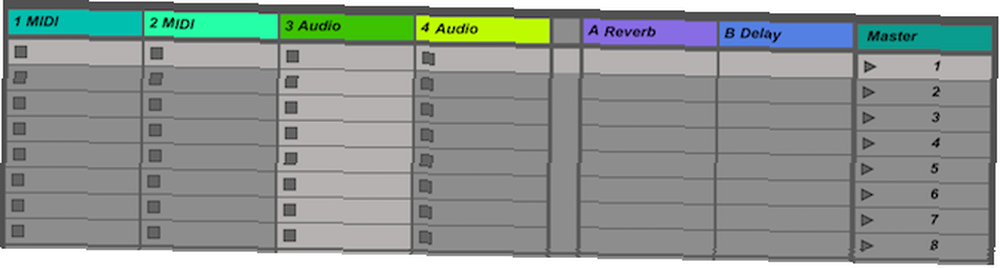
Te domyślne ścieżki są zdefiniowane w domyślnym projekcie Abletona. Możliwe jest zapisanie własnego domyślnego projektu, więc gdy otworzysz Ableton, masz podstawową strukturę gotową do użycia. Ale od razu otrzymujesz domyślny projekt Abletona.
Zanim zaczniesz tworzyć muzykę, musisz zrozumieć różnicę między utworami.
MIDI ścieżki akceptują tylko instrumenty MIDI i nie mogą same odtwarzać sampli. Urządzenia i ścieżki MIDI są później omówione kompleksowo, ale na razie pomyśl o nich jako o sposobie generowania dźwięku, takiego jak klawiatura lub gitara.
Audio ścieżki są przeciwieństwem ścieżek MIDI. Mogą one odtwarzać i nagrywać dźwięki z innych urządzeń (takich jak mikrofon lub inne urządzenie), ale same nie mogą generować żadnych dźwięków.
Wreszcie są Zwróć utwory. Zapewniają one trasę przetwarzania dźwięku i zwracania go z powrotem. Na razie nie martw się o to.
Każda ścieżka ma tę samą podstawową strukturę. Góra utworu jest znana jako Śledź pasek tytułu. Możesz kliknąć tutaj prawym przyciskiem myszy, aby zmienić nazwę i kolor ścieżki. Pod tym są Sloty na klipy. Każde miejsce na klip może zawierać jeden klip (utwór lub cały utwór / dźwięk).
Pod otworem na klips znajduje się mini panel sterowania dla każdej ścieżki. Tutaj możesz włączyć lub wyłączyć ścieżkę, dostosować ustawienia, takie jak przesuwanie lub wzmocnienie, i kierować dźwięk z lub do prawie dowolnego innego miejsca. Domyślne wartości są na razie wystarczające.
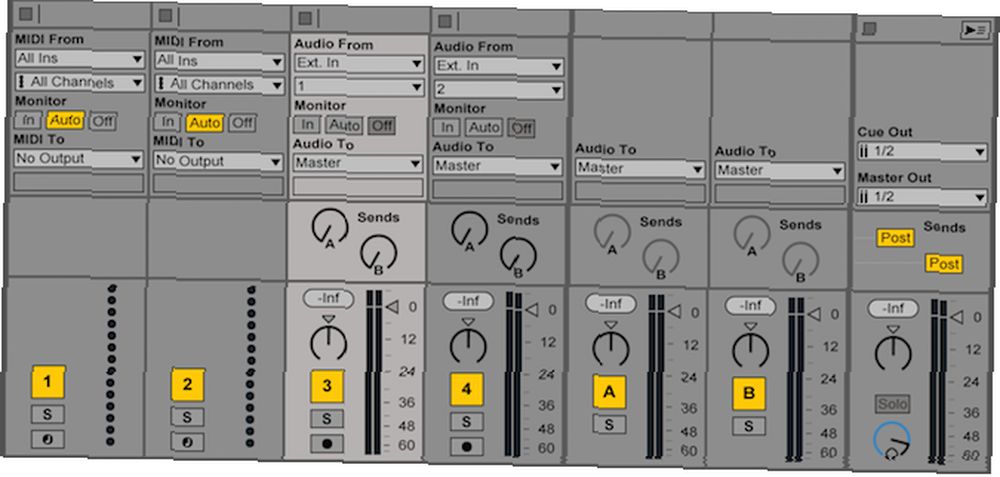
Śmiało i usuń dwie ścieżki MIDI i jedną ścieżkę audio, aby pozostać jedna ścieżka. Możesz usunąć ścieżki, klikając prawym przyciskiem myszy pasek tytułu ścieżki i wybierając Kasować, lub klikając lewym przyciskiem myszy pasek tytułu i używając klawisza Delete lub Backspace. Jeśli masz tylko jeden utwór, nie będziesz mógł go usunąć.
Otworzyć Przeglądarka z lewej strony - czas znaleźć dźwięki! Pod spodem Kategorie, Wybierz Próbki. Użyj prawej strony przeglądarki, aby wyszukać dźwięki, które lubisz - Ableton zawiera wiele próbek, a każda wersja (Intro, Standard i Suite) ma inny wybór.
Możesz użyć kursora lub klawiszy strzałek, aby wybrać próbkę, a w ten sposób odtworzysz jej podgląd. Większość z nich to krótkie dźwięki ludzi lub instrumentów. Jeśli chcesz czegoś bardziej złożonego, wybierz Klipy z Kategorie podmenu. Klipy to zazwyczaj dłuższe próbki, ale większość z nich nie wyświetli podglądu po kliknięciu. Aby usłyszeć podgląd, wybierz Kliknij, aby wyświetlić podgląd z dołu przeglądarki.
Po znalezieniu próbki, którą lubisz, przeciągnij ją do pustego miejsca na klip, klikając i przytrzymując lewym przyciskiem myszy. To będzie teraz wyświetlane jako klip.
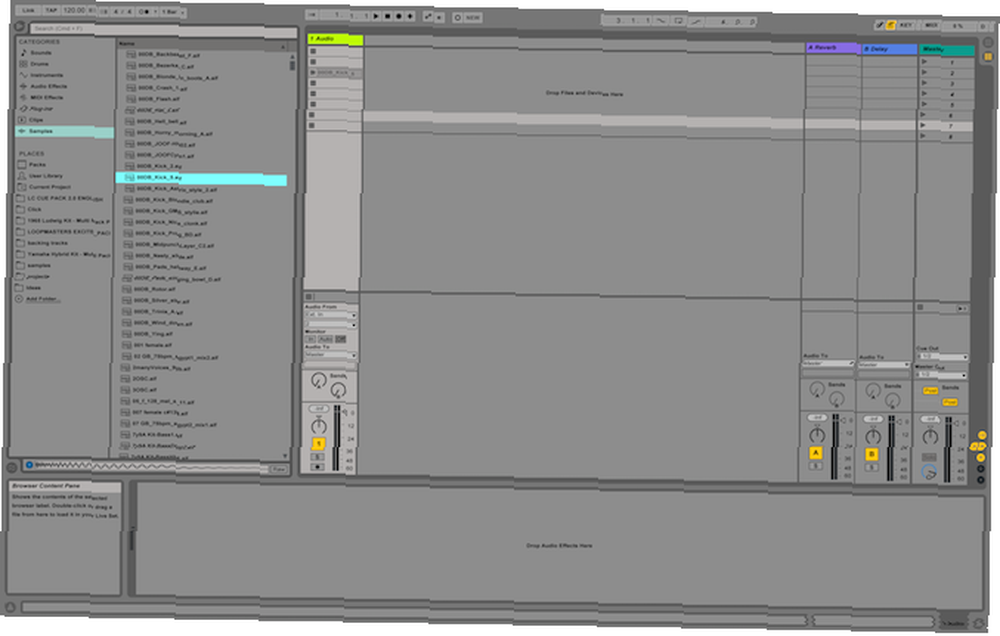
Możesz przeciągnąć wiele klipów na puste miejsca na klipy lub przeciągnąć je na istniejące klipy, aby zastąpić stare klipy nowymi.
W widoku sesji klipy mają przypisany losowy kolor. Możesz to zmienić, klikając prawym przyciskiem myszy i wybierając nowy kolor.
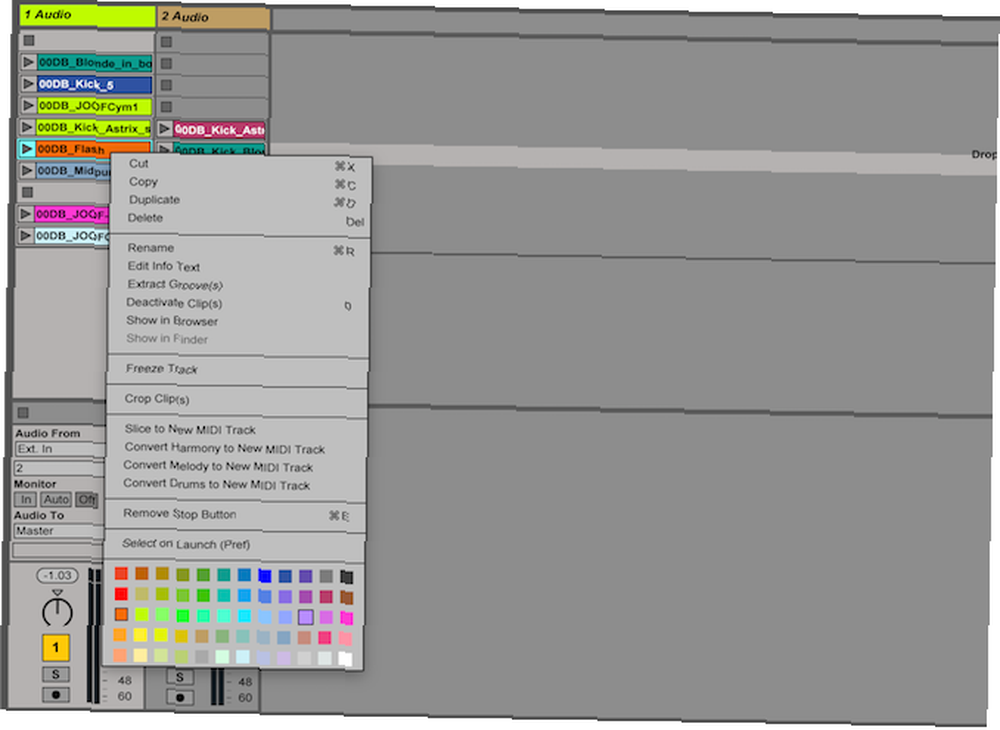
Naciśnij mały trójkąt obok klipu, aby go odtworzyć. Zauważ, jak zmienia się interfejs. Trójkąt zmieni kolor na zielony, a na ścieżce i urządzeniu głównym pojawią się mierniki audio.
Na dole w sekcji miksera spróbuj bawić się różnymi kontrolkami. The Aktywator śledzenia włącza lub wyłącza ślad. Po wyłączeniu z ścieżki nie wydobywa się żaden dźwięk, ale gra będzie odtwarzana dalej - pomyśl o tym jak o przycisku wyciszenia.
Użyj Pan Knob , aby wyregulować panoramę ścieżki lub wyregulować głośność za pomocą Suwak głośności ścieżki na prawo od poziomów wyjściowych.
Jeśli chcesz zatrzymać lub uruchomić dźwięk, naciśnij spacja.
Śmiało i przeciągnij więcej klipów na ścieżkę. Gdy masz więcej niż jeden klip, spróbuj odtworzyć inny - co zauważasz? Po uruchomieniu nowego klipu na tej samej ścieżce dzieje się kilka rzeczy.
Aktualnie odtwarzany klip zatrzymuje się i rozpoczyna się nowy klip. Nowy klip nie rozpocznie się jednak natychmiast - rozpocznie się po pewnym czasie (zwykle jeden pasek). To jest, gdzie znajomość podstawowej teorii muzyki 5 najlepszych stron do nauki podstaw teorii muzyki 5 najlepszych stron do nauki podstaw teorii muzyki Czy jesteś kimś, kto kocha muzykę? Skorzystaj z jednej z tych wspaniałych stron, aby dowiedzieć się więcej o tym, co sprawia, że muzyka jest tym, czym jest. przyda ci się.
Jeśli rozpoczniesz klip na środku paska, Ableton zaczeka na początku paska przed odtworzeniem tego klipu. Dzięki temu muzyka brzmi lepiej i utrzymuje ją na czas. Możesz to zmienić z Kwantyzacja menu na lewym górnym pasku ustawień. To menu pozwala również zmienić metrum i tempo.
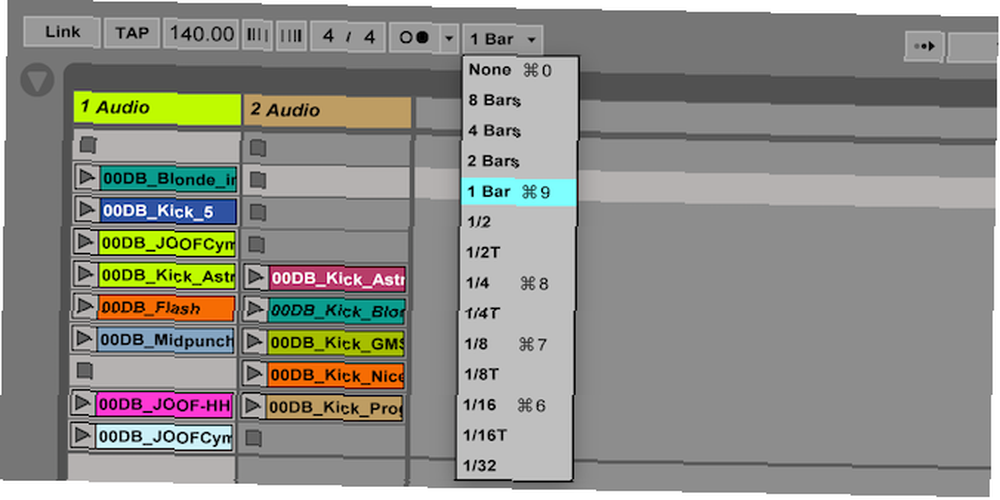
Jeśli chcesz odtwarzać więcej niż jeden klip w tym samym czasie, potrzebujesz innej ścieżki. Możesz utworzyć nową ścieżkę, klikając prawym przyciskiem myszy w pustym miejscu i wybierając Wstaw ścieżkę audio lub Wstaw ścieżkę Midi.
Gdy masz więcej niż jedną ścieżkę, możesz uruchomić wszystkie poziome klipy na wielu ścieżkach za pomocą Scena. Scena to pojedynczy rząd klipów (podczas gdy ścieżka jest kolumną). Sceny można znaleźć po prawej stronie pod Mistrz śledzić i można go pokolorować, zmienić jego nazwę i dostosować tak jak klipy.
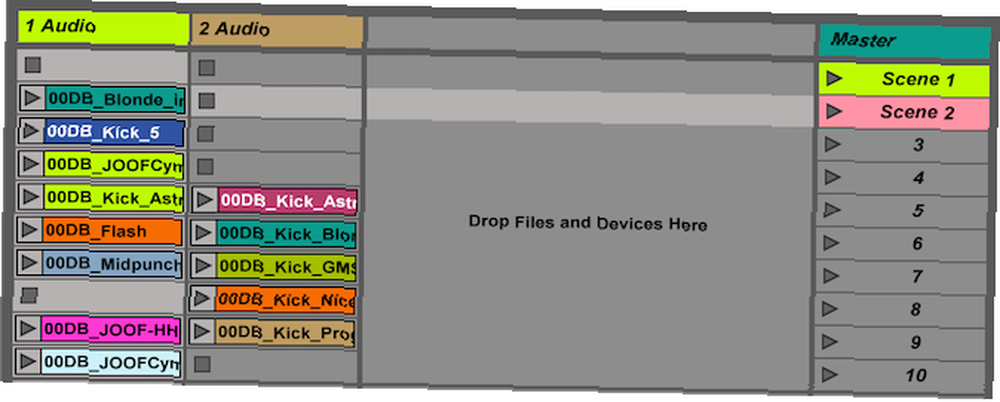
Dwukrotne kliknięcie klipu otworzy go w sekcji kontroli efektów u dołu ekranu. Tutaj możesz manipulować próbką audio, a także dostroić dźwięk. Możesz dostosować miejsce rozpoczęcia lub zatrzymania próbki, a także wysokość, czas, głośność i wiele więcej.

Na razie jest tylko kilka głównych punktów do obejrzenia.
Pod Próba Kontrola, jest Pętla przycisk, który jest domyślnie włączony. Oznacza to, że po zakończeniu odtwarzania klip rozpocznie się od nowa. Nigdy się nie zatrzyma, dopóki nie naciśniesz Zatrzymać. Jeśli chcesz, aby dany klip był odtwarzany tylko raz, po prostu wyłącz zapętlanie za pomocą przycisku pętli. Pętle można skonfigurować dla poszczególnych klipów, więc niektóre klipy można zapętlić, a inne odtwarzać tylko raz.
The Osnowa przycisk dostosowuje czas klipu do aktualnego czasu projektu. Czasami może się to zdezorientować i zagmatwać, ale są rzeczy, które możesz zrobić, aby zwiększyć dokładność. Ableton ma dogłębny przewodnik po wypaczaniu, jeśli chcesz dowiedzieć się więcej.
Wreszcie, jednym z najbardziej przydatnych działań jest Tryb uruchamiania. Określa to, jak odtwarzane są klipy po uruchomieniu. Jeśli nie widzisz panelu uruchamiania, możesz go pokazać za pomocą małego “L.” przycisk pod elementami sterującymi klipu.
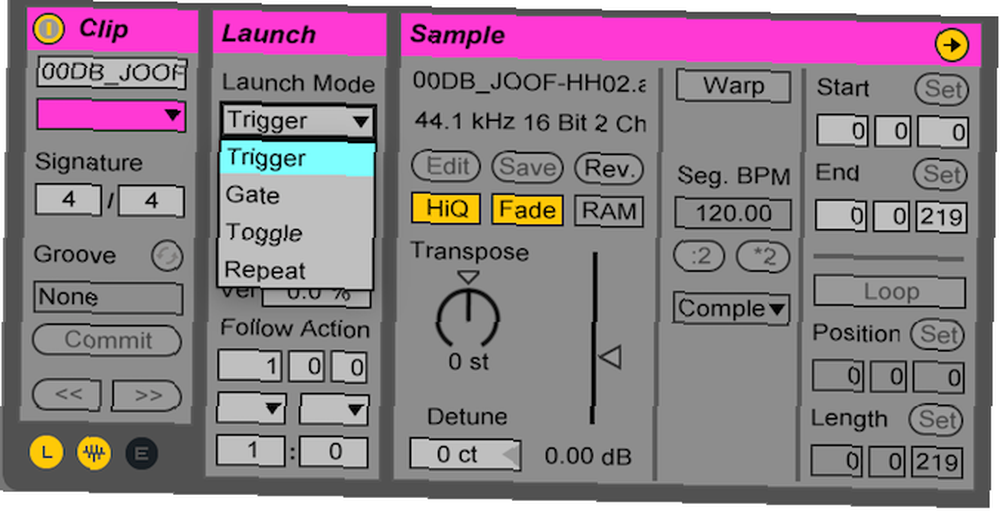
Istnieją cztery tryby uruchamiania:
Spust: Tryb domyślny. Kliknięcie klipu spowoduje jego odtworzenie.
Brama: Klip będzie odtwarzany tak długo, jak długo będzie przytrzymany. Po zwolnieniu myszy klip przestanie być odtwarzany.
Przełącznik: Kliknij, aby rozpocząć. Kliknij, aby zatrzymać.
Powtarzać: Powtarza to klip co x słupki - jak zdefiniowano wcześniej w menu kwantyzacji.
Tryby uruchamiania to miejsce, w którym Twoja kreatywność może naprawdę ożywić. W połączeniu z kontrolerem MIDI lub skrótami klawiaturowymi możesz uzyskać naprawdę twórcze dźwięki z Ableton.
Przypisywanie skrótów
Teraz, gdy wiesz już, jak korzystać z widoku sesji, jest jeszcze jedna sztuczka, którą musisz znać. wciśnij Klawisz przycisk w prawym górnym rogu. Spowoduje to włączenie lub wyłączenie Tryb mapy klucza. W tym miejscu możesz przypisać klawisze klawiatury do prawie dowolnej funkcji w Ableton - najważniejsze to wyzwalanie klipów.
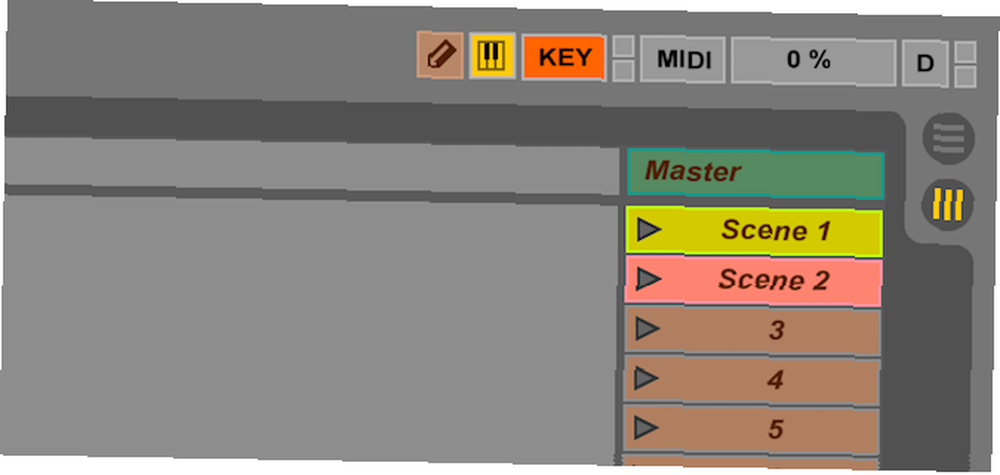
W trybie mapy klawiszy wystarczy kliknąć akcję (na przykład rozpoczęcie klipu), a następnie nacisnąć klawisz. Nowy klawisz pojawi się obok naciśniętej funkcji. Po zakończeniu wyjdź z trybu mapy klawiszy.
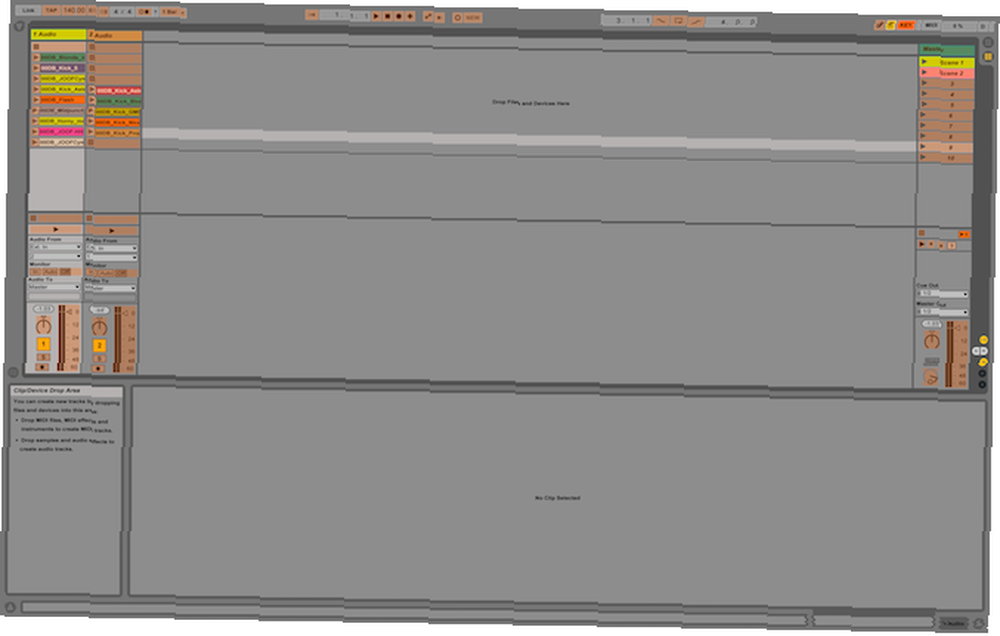
Jeśli po przypisaniu kluczy nic się nie stanie, może być konieczne wyłączenie Komputerowa klawiatura MIDI. Pozwala to grać na wirtualnej (muzycznej) klawiaturze na klawiaturze komputera. Wyłącz go, naciskając mały przycisk klawiatury w prawym górnym rogu obok przycisku trybu mapy klawiszy (po upewnieniu się, że nie jesteś w trybie mapy klawiszy).
Utwory MIDI
Do tej pory pracowałeś z próbkami - naprawdę, “prawdziwy” nagrania audio. Teraz przejdziemy do MIDI. MIDI oznacza Interfejs cyfrowy instrumentów muzycznych, i jest sposobem na posiadanie wirtualnego instrumentu, takiego jak klawiatura lub perkusja. Urządzenia MIDI odtwarzają dźwięk po wydaniu polecenia.
Aby rozpocząć korzystanie z MIDI, stwórz nowy utwór MIDI Kliknij prawym przyciskiem myszy > Wstaw ścieżkę Midi. Kliknij dwukrotnie puste miejsce na klip, aby utworzyć nowy klip. Możesz odtworzyć ten klip, ale nie słychać dźwięku - jest to pusty klip.
Kliknij dwukrotnie klip MIDI, aby wyświetlić Edytor notatek MIDI. To jest “wirtualny” klawiatura, którą można grać lub programować. Kliknięcie klawiszy nie wyda żadnego dźwięku - musisz nacisnąć przycisk Podgląd edytora MIDI przycisk na górze wirtualnej klawiatury - wygląda jak para słuchawek.
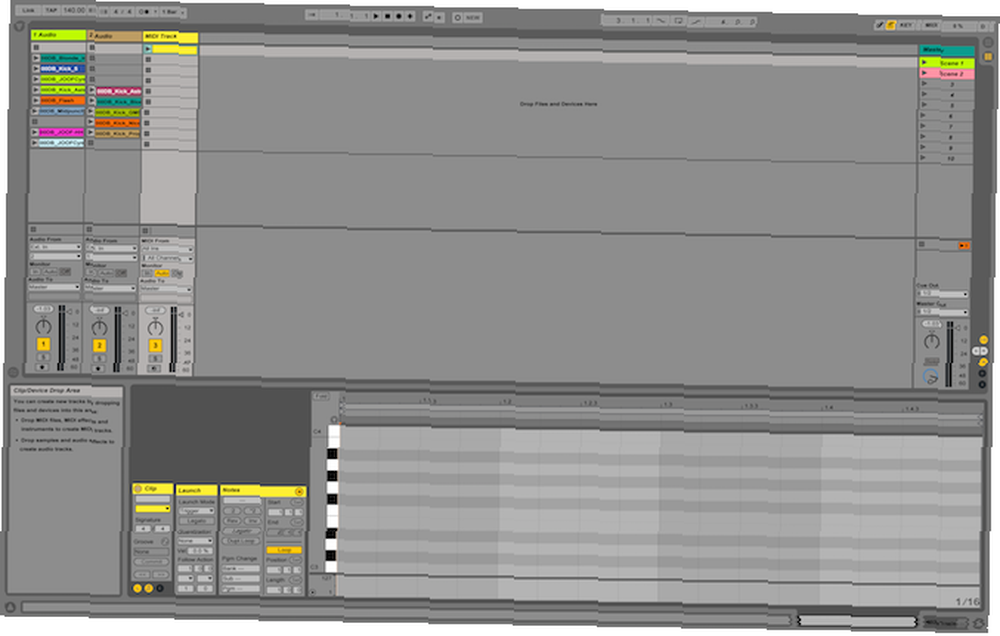
Mimo że włączyłeś podgląd edytora MIDI, nadal nic nie usłyszysz. Musisz przypisać instrument do ścieżki, zanim wyda dźwięk.
Zacznij od dodania kilku nut - skala C-dur składająca się z nut C, D, E, F, G, A, B jest najprostsza z możliwych. wciśnij b klawisz, aby przejść do trybu rysowania - pozwoli ci to wprowadzać notatki.
Jeśli naciśniesz Zagięcie przycisk nad wirtualną klawiaturą, Ableton ukryje wszystkie klawisze, których jeszcze nie używałeś.
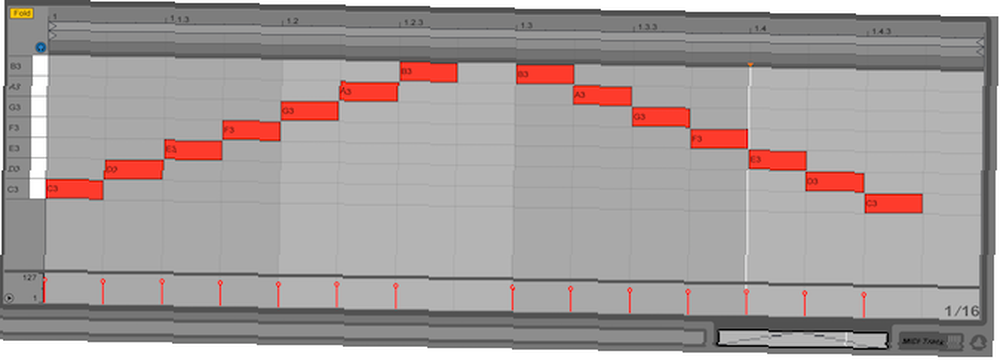
Teraz, gdy masz już notatki, kliknij dwukrotnie ikonę Śledź pasek tytułu dla twojej ścieżki MIDI. Otwórz przeglądarkę i wybierz Instrumenty pod nagłówkiem kategorii. Rozwiń Prostsze kategorię i wybierz odpowiedni instrument - używam Fortepian z Klawisze pianina Sekcja.
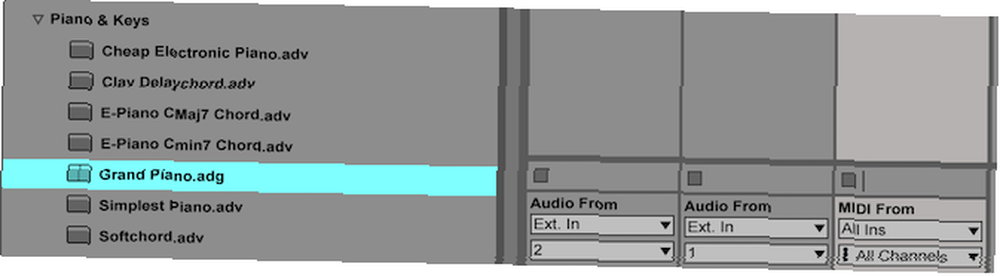
Przeciągnij ten instrument nad nazwę ścieżki - spowoduje to przypisanie go do ścieżki. Teraz, gdy naciskasz przycisk odtwarzania, powinieneś mieć przyjemny dźwięk fortepianu!
Ten instrument zawiera różne efekty i ustawienia. Nie musisz ich teraz rozumieć, ale Ableton uprościł ci sprawę “sumowanie” wszystkie elementy sterujące w prosty panel sterowania fortepianem - znajduje się w sekcji kontroli efektów u dołu ekranu.
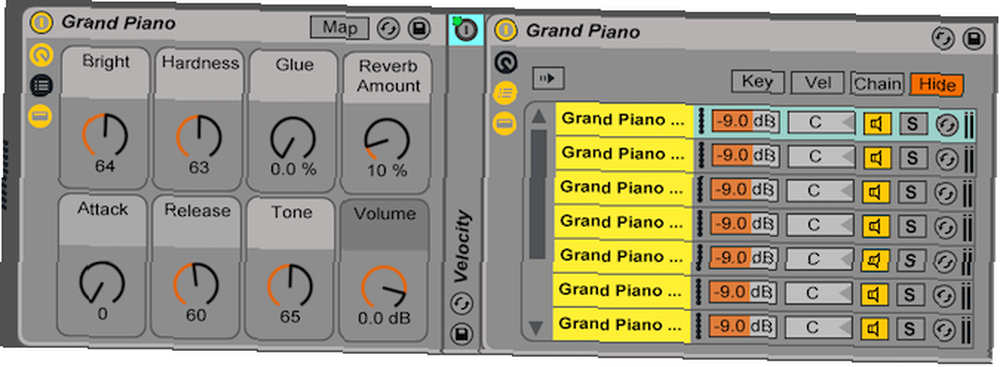
Spróbuj bawić się z ustawieniami takimi jak Reverb i Jasny i zobacz, co stanie się z twoim dźwiękiem.
Stojaki na Bębny
ZA Drum Rack jest szczególnym rodzajem instrumentu MIDI - i nie ogranicza się tylko do perkusji. Pozwala to przypisać próbki do klawiszy na klawiaturze i jest schludnym, niezależnym sposobem wyzwalania wielu próbek.
Wewnątrz przeglądarki Instrumenty sekcji, przeciągnij stojak bębna na własny kanał. Panel efektów będzie teraz wyświetlał elementy sterujące bębna. Składa się głównie z 16 miejsc (więcej dostępnych jest osobno) “strony”). Każde miejsce jest uruchamiane notatką z (muzycznej) klawiatury.

Możesz przeciągać próbki z przeglądarki do gniazda w stojaku na bębny. Masz różne elementy sterujące, aby zmienić próbkę, a jeśli utworzysz nowy klip na kanale stojaka na perkusję, każda nuta, którą zagrasz w tym klipie, uruchomi próbkę ustawioną na stojaku na bęben - całkiem porządnie!
Kontrolery MIDI
Jedną szczególnie miłą cechą Abletona jest to, że może on współpracować z pozornie niekończącą się liczbą kontrolerów lub klawiatur MIDI. Wcześniej pokazałem, jak zbudować własny kontroler MIDI Jak zrobić kontroler MIDI z Arduino Jak zrobić kontroler MIDI z Arduino Jako muzyk, który zgromadził kolekcję instrumentów muzycznych i skrzynek szumowych, skromne Arduino jest idealne narzędzie do tworzenia niestandardowego kontrolera MIDI. używając Arduino - co działa całkiem dobrze.
Klawiatura MIDI pozwala tworzyć muzykę i nagrywać klipy za pomocą real klawiatura, ale taka, która jest poprowadzona przez twoją ścieżkę. Chcesz zmienić instrument? Żaden problem: po prostu wybierz nowy w Ableton.
Gdy używasz klawiatury MIDI, musisz skonfigurować Ableton na “słuchać” do urządzenia zewnętrznego. W sekcji kontrolnej ścieżki MIDI poniżej MIDI From, wybierz swoje urządzenie MIDI (po podłączeniu).
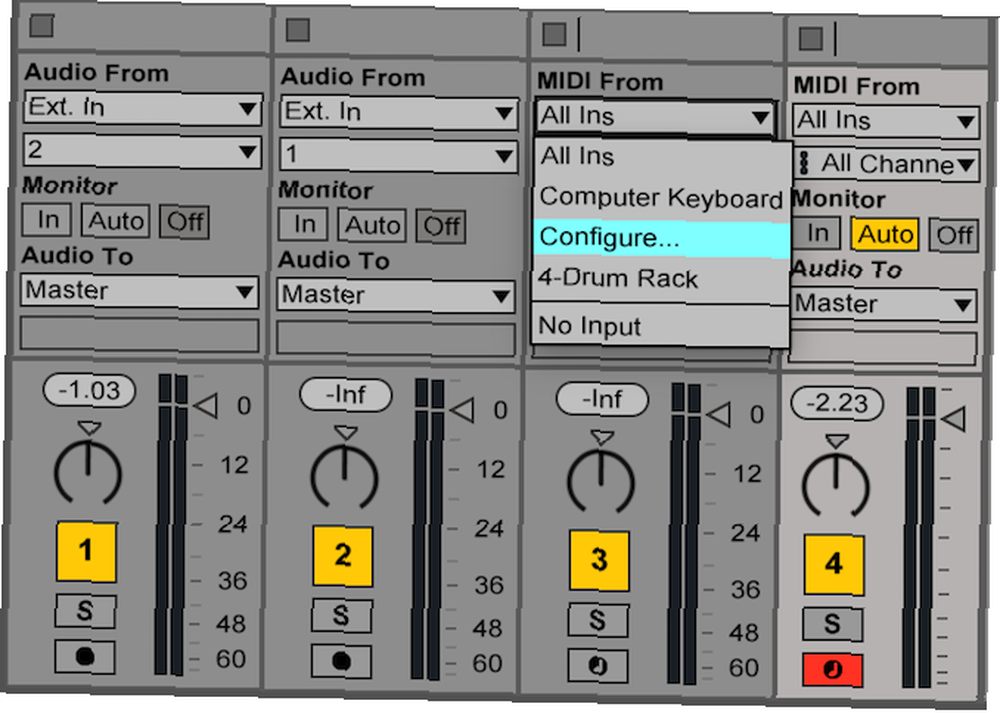
Twoja ścieżka MIDI automatycznie przekształci odtwarzane nuty w odpowiedni dźwięk, w zależności od wybranego instrumentu.
Kontroler MIDI różni się od klawiatury MIDI tym, że często mają przyciski i gałki zamiast klawiszy. Po podłączeniu możesz zamapować kontroler na Ableton, podobnie jak powyższe skróty klawiaturowe.
W prawym górnym rogu Ableton naciśnij Przełącznik trybu mapy MIDI przycisk. W tym trybie uruchom klip lub przenieś parametr, a następnie naciśnij lub przenieś odpowiedni fizyczny element sterujący na urządzeniu MIDI. Po zakończeniu naciśnij przycisk przełącznika trybu mapy MIDI ponownie, aby wyjść z trybu mapy MIDI.

Wiele kontrolerów MIDI oferuje kombinację klawiszy klawiatury i przycisków, a nawet można skonfigurować klawisze klawiatury, aby uruchamiały klipy zamiast odtwarzać nuty - możliwości są naprawdę nieograniczone!
Ruchomości
Efekty to świetny sposób na ożywienie twoich utworów i są łatwe w użyciu!
Istnieją dwa rodzaje efektów - Efekty MIDI i Efekty dźwiękowe. Mogą być efekty MIDI tylko można zastosować do ścieżek MIDI, natomiast efekty dźwiękowe można zastosować do ścieżek audio lub MIDI.
Po wybraniu efektu z przeglądarki po prostu przeciągnij go i upuść na swoim kanale. Twój efekt pojawi się w sekcji kontroli efektów. Możesz dodać wiele efektów oraz dostosować ich kolejność i rozmieszczenie, a także ich ustawienia.

Możesz użyć niemal nieograniczonej liczby efektów - jedynym prawdziwym ograniczeniem jest twoja moc obliczeniowa.
Nagrywanie sesji
Więc masz świetną sesję, a teraz czas ją nagrać. Ableton może nagrywać dane wyjściowe z widoku sesji bezpośrednio do widoku aranżacji.
Wszystko, co musisz zrobić, to nacisnąć Rekord przycisk w górnym panelu sterowania. Po nagraniu możesz miksować i dopasowywać klipy według własnego uznania, mając świadomość, że idealna kombinacja klipów będzie zawsze dostępna w nagraniu.
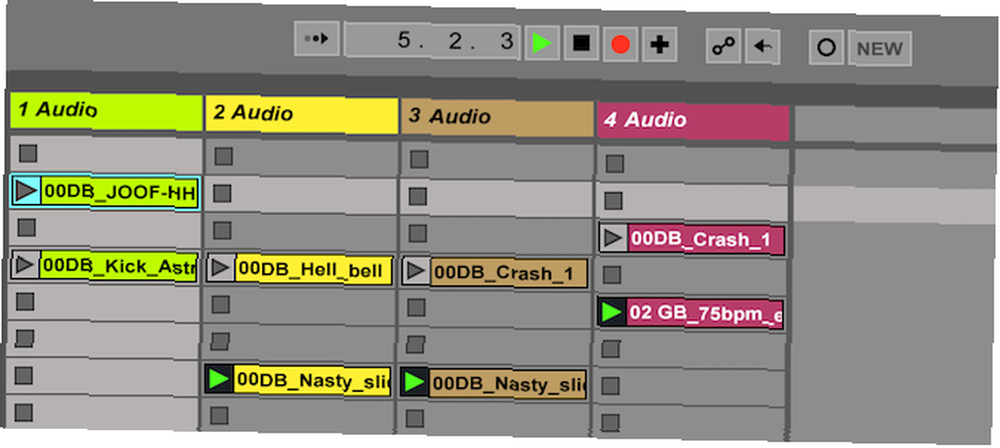
Po zakończeniu naciśnij Zatrzymać przycisk w górnym panelu sterowania. naciśnij Patka aby przejść do widoku aranżacji, a twoje nagranie będzie tam - wszystkie podzielone na wiele ścieżek gotowych do edycji lub eksportu.
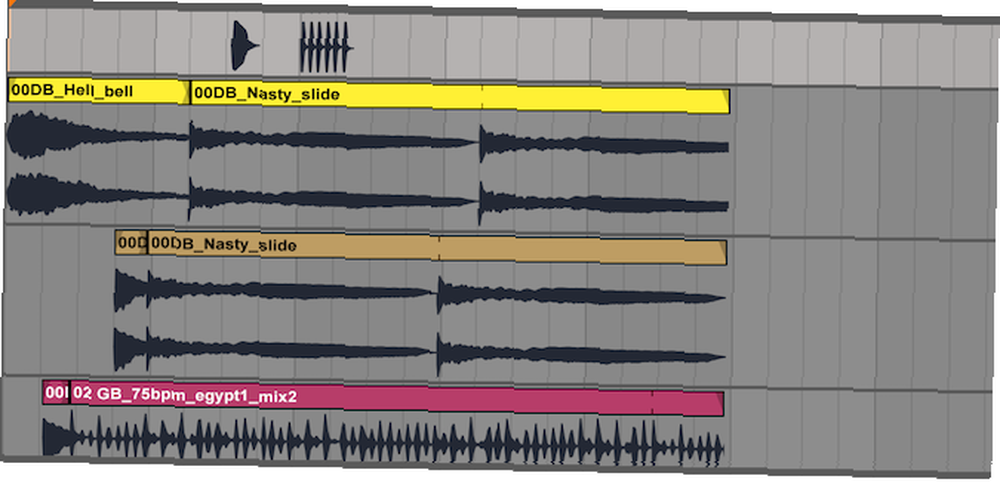
Eksportowanie gotowych melodii
Po utworzeniu niesamowitej piosenki nadszedł czas, aby ją wyeksportować.
Iść do Plik > Eksportuj audio / wideo. Odtąd są prezentowane różne opcje konfiguracji. Możesz wyeksportować każdą ścieżkę jako osobny plik, ale na razie pozostaw ustawienia bez zmian, a następnie kliknij Eksport.

Rozpocznij tworzenie i nagrywanie za pomocą Ableton Live
To wszystko - gotowe! Dopiero dzisiaj zaczęliśmy drapać powierzchnię i ledwo zakryliśmy widok aranżacji - na szczęście większość sztuczek widoku sesji również działa w widoku aranżacji.
Oczywiście, jeśli chcesz dowiedzieć się więcej, zapoznaj się z instrukcją Ableton Live bardzo wszechstronny i bardzo szczegółowo opisuje każdy element.
Jeśli szukasz piosenek do remiksowania lub próbek do manipulacji, sprawdź te trzy miejsca, aby znaleźć muzykę bez tantiem 3 Miejsca, w których można znaleźć doskonałą muzykę bez tantiem 3 Miejsca, w których znaleźć doskonałą muzykę bez tantiem Tylko dlatego, że wszystkie ta muzyka jest dostępna za darmo, nie oznacza, że jest okropna! Tak czy inaczej, możesz używać ich za darmo w swoich projektach. .
Alternatywnie, jeśli szukasz czegoś nieco prostszego, być może po prostu miksowania utworów takich jak DJ, to dlaczego nie skorzystać z naszego przewodnika po najlepszym oprogramowaniu DJ na każdy budżet Najlepsze oprogramowanie DJ na każdy budżet Najlepsze oprogramowanie DJ na każdy Budżet Dobre oprogramowanie do miksowania może mieć wpływ na wydajność. Niezależnie od tego, czy korzystasz z komputera Mac, Windows czy Linux, każdy poziom umiejętności i budżetu jest zapewniony, jeśli chcesz zacząć grać.. .
Czy nauczyłeś się dzisiaj korzystać z Ableton Live? W komentarzach poniżej podziel się swoimi ulubionymi wskazówkami i wskazówkami ze wszystkimi?











